Järjehoidjad on üks lihtsamaid ja levinumaid salvestamisviise veebilehed et neid hiljem lugeda. IOS-i varasemates versioonides pidid kasutajad sünkroonima iPhone'i, iPod Touchi või iPadi järjehoidjaid iTunes'i tööriistaga "Sync Safari järjehoidjaid erinevates seadmetes. Kahtlemata oli see tüütu ülesanne ja kasutajad ei näinud järjehoidjaid kohe teisel seadmeid.
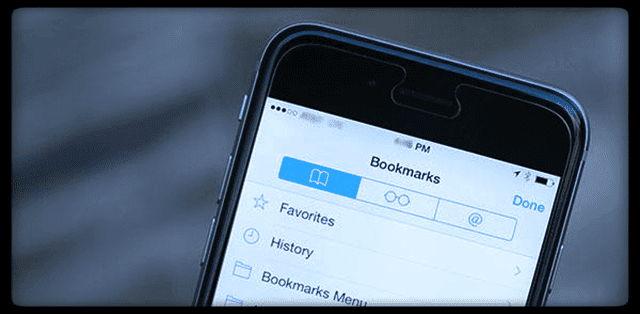
Tänu iCloudile sünkroonite nüüd järjehoidjaid erinevate seadmete vahel. Parim osa on see, et see ei tööta mitte ainult iPhone'i, iPod Touchi, iPadi ja Maci kasutajate jaoks, vaid ka Windowsi kasutajad saavad järjehoidjaid iCloudi rakenduse kaudu oma erinevate seadmetega sünkroonida.
Sisu
- seotud artiklid
- Nõuded:
- Kuidas lubada iOS-is järjehoidjate sünkroonimist?
- Kuidas lubada Safari sünkroonimist macOS-is või Mac OS X-is?
-
Kuidas lubada Safari sünkroonimist Windowsis?
- Esiteks aktiveerige Google Chrome'is või Firefoxis iCloudi järjehoidja laiendus või lisandmoodul
- Järgmisena lisage iCloudi ja iCloudi järjehoidjad
-
Järjehoidjate sünkroonimisel ilmnevad aeg-ajalt vead ja kuidas neid lahendada?
- Sünkroonimisprobleemide lahendamine iPhone'is:
- Sünkroonimisprobleemide lahendamine opsüsteemides MacOS ja Mac OS X:
- Kustutage Macist järjehoidjad Plist
- Sünkroonimisprobleemide lahendamine Windowsis:
- Seonduvad postitused:
seotud artiklid
- Safari järjehoidjad kaovad
- Olulised näpunäited iCloudi kasutamiseks

Nõuded:
- Enne sünkroonimisprotsessi alustamist veenduge, et teil oleks täielikult aktiveeritud iCloudi konto. Ja veenduge, et kasutate kõigis seadmetes SAMA iCloudi kontot.
- iPhone, iPod Touch või iPad, milles töötab iOS 5 või uuem
- Maci kasutajatele: Mac OS X Lion 10.7.5 või uuem ja Safari 5.1.1
- Windowsi kasutajatele: Windows 7 koos iTunesi ja iCloudiga arvutisse installitud JA iCloudi järjehoidjalaiendus Chrome'i ja Firefoxi jaoks
Kuidas lubada iOS-is järjehoidjate sünkroonimist?
Puudutage oma Apple ID profiili ja valige iCloud. iOS 10.2 ja vanemate versioonide puhul minge aadressile Seaded > iCloud
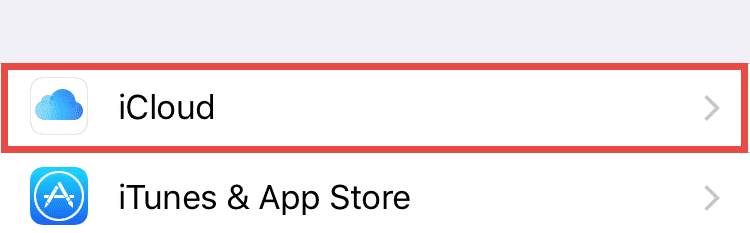
Kui te ei kasuta oma iPhone'is iCloudi, logige sisse iCloudi kontole, kasutades kasutajanime ja parooli. Nüüd kerige alla ja veenduge, et olete selle lubanud Safari
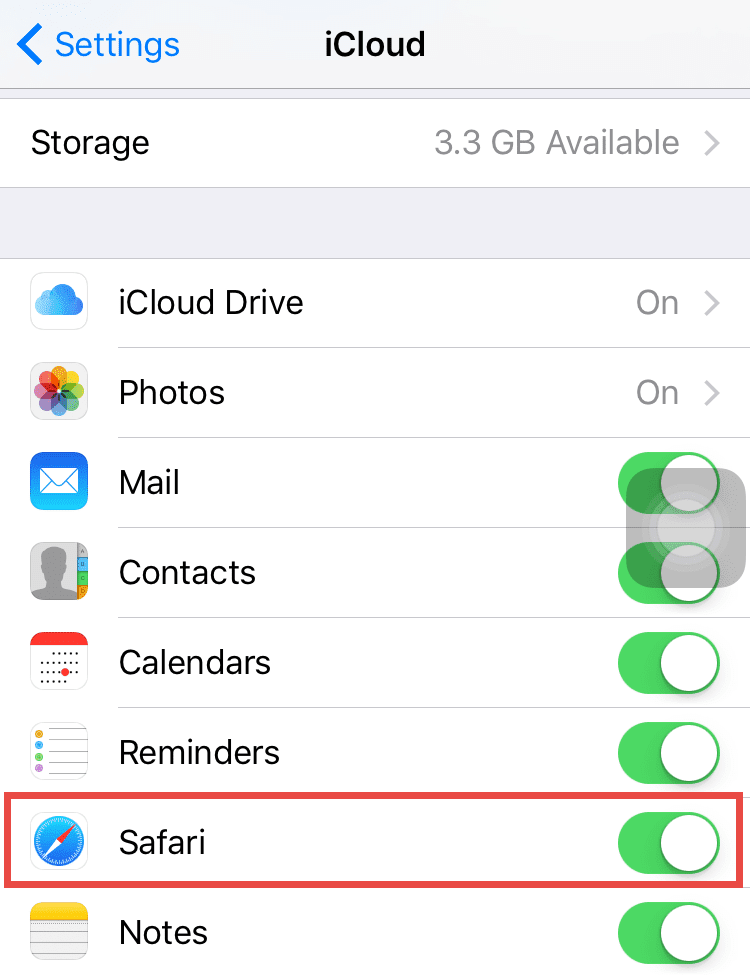
Kuidas lubada Safari sünkroonimist macOS-is või Mac OS X-is?
Klõpsake oma Maci ekraani vasakus ülanurgas nuppu Apple ikooni ja valige Süsteemi eelistused
Nüüd klõpsake iCloudil ja märkige kõrval olev väike nupp Safari
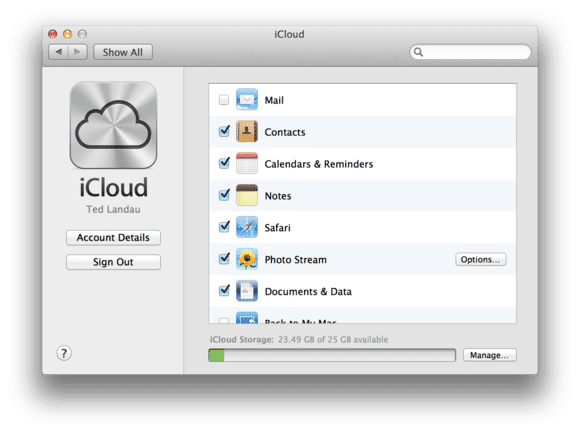
Kuidas lubada Safari sünkroonimist Windowsis?
Esiteks aktiveerige Google Chrome'is või Firefoxis iCloudi järjehoidja laiendus või lisandmoodul
Google Chrome
- Avage Chrome
- Klõpsake paremas ülanurgas Chrome'i menüül ja seejärel valige Rohkem tööriistu > Laiendused
- Märkige ruut Luba iCloudi järjehoidjate kõrval
Firefox
- Avage Firefox
- Klõpsake paremas ülanurgas Firefoxi menüül ja seejärel valige Lisandmoodulid
- Valige Laiendused
- Klõpsake iCloudi järjehoidjate kõrval nuppu Luba
Järgmisena lisage iCloudi ja iCloudi järjehoidjad
Samm ->1: Kõigepealt laadige alla ja installige iTunesi ja iCloudi uusim versioon. Kliki siia iTunes'i allalaadimiseks oma Windowsi arvutisse ja Kliki siia iCloudi installimiseks oma Windowsi arvutisse.
Samm ->2: Pärast mõlema tarkvara installimist käivitage arvutis iCloud. Sisestage Kasutajanimi ja Parool oma iCloudi kontol ja klõpsake nuppu Logi sisse. Kui vajutate märginuppu, võib iCloudi põhiekraani avamine veidi aega võtta. Kirjutage üles täielik e-posti aadress, mida kasutate oma iCloudi sisselogimiseks.
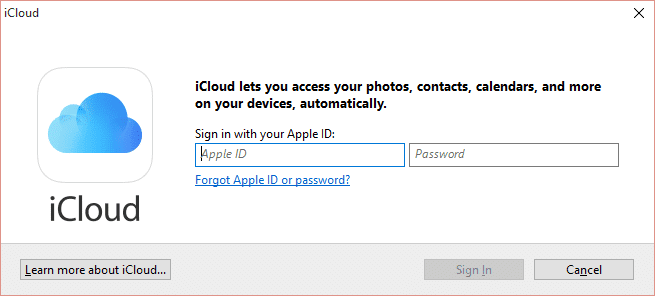
Samm ->3: Kontrollige iCloudi põhiekraanil kindlasti Järjehoidjad.
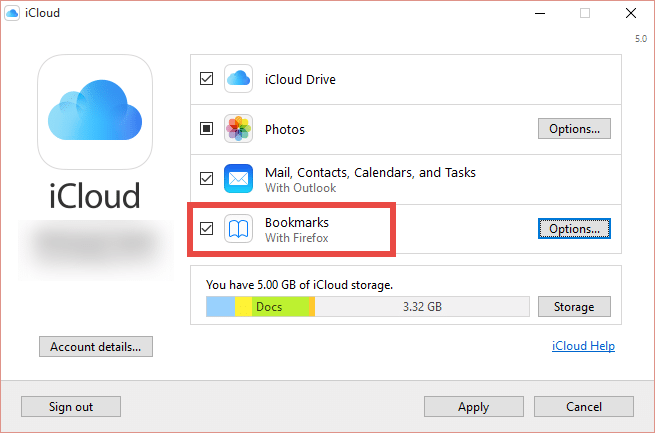
Samm ->4: Kuna Safari veebibrauser pole Windowsis saadaval, peate Windowsi arvutis järjehoidjate sünkroonimiseks valima teise veebibrauseri. Klõpsake nuppu Valikud järjehoidjate kõrval.
Samm ->5: Nüüd valige veebibrauser, mille järjehoidjaid soovite sünkroonida. Saate valida ühe veebibrauseri või valida mitu veebibrauseri.
Kui installite brauseri, kui iCloud for Windows on avatud, peate iCloud for Windowsi sulgema ja uuesti avama. Seejärel kuvatakse uus brauser iCloud for Windowsi eelistuste loendis Järjehoidjad.
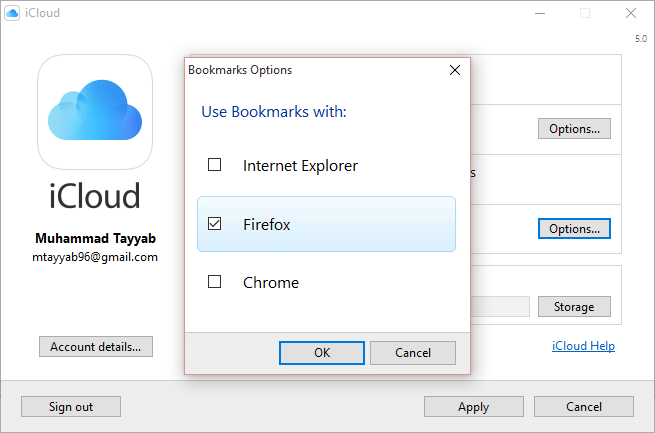
see on kõik! Olete oma Windowsi arvutis lubanud Safari järjehoidjate sünkroonimise. Istuge rahulikult ja lõdvestuge, sest sünkroonimisprotsessi lõpuleviimiseks võib kuluda veidi aega.
Kui te oma veebibrauseris muudatusi ei näe, sulgege ja avage muudatuste värskendamiseks uuesti. Chrome'i iCloudi järjehoidjate värskendamine võtab mõnikord rohkem aega kui Internet Exploreril või Firefoxil. Selle põhjuseks on asjaolu, et Google piirab lühikese aja jooksul tehtavate värskenduste arvu.
Juhuslik Vead järjehoidjate sünkroonimisel ja kuidas neid lahendada?
Sünkroonimisprobleemide lahendamine iPhone'is:
Kui te ei näe oma iPhone'is järjehoidjaid, tehke järgmist tõrkeotsingut;
- Veenduge, et teie iPhone'i Interneti-ühendus töötab korralikult. Enamasti on iCloud mobiilsidevõrgus keelatud, seega proovige seda WiFi-võrgus.
- Mine lehele Seaded > iCloud, logige iCloudi kontolt välja ja logige uuesti sisse.
- Kontrollige, kas kasutate sama Apple ID-d.
- Taaskäivitage oma iPhone.
Sünkroonimisprobleemide lahendamine opsüsteemides MacOS ja Mac OS X:
Nii nagu iPhone'is, veenduge, et teie Macis oleks hea Interneti-ühendus. Kui Internet on korras, keelake ja lubage Safari sünkroonimine, nagu varem kirjeldatud. Kui see ei tööta, sulgege Safari ja taaskäivitage Mac.
Kustutage Macist järjehoidjad Plist
- Välju Safarist
- Minge oma kodukataloogis kausta Library. Finder’s Go menüü valimisel hoidke all klahvi Option või Shift. Otsige üles suvand Library ja valige see
- Otsige üles ja avage oma Safari kaust
- Lohistage fail järjehoidjad.plist töölauale
- Minema Süsteemi eelistused > iCloud ja tühjendage Safari kõrval olev linnuke. Oodake umbes 30 sekundit ja märkige uuesti ruut. Kui see on juba tühistatud, valige see
- Kui kuvatakse teade, mis palub järjehoidjad ühendada, puudutage nuppu Ühenda
- Taaskäivitage Safari
- Kontrollige ja vaadake, kas kõik teie iCloudi järjehoidjad kuvatakse nüüd
- Kui järjehoidjad on olemas, visake töölaual olev vana fail bookmarks.plist prügikasti
Sünkroonimisprobleemide lahendamine Windowsis:
- Veenduge, et kasutate arvutis iCloudi ja iTunesi uusimat versiooni.
- Lisage kindlasti Chrome'i ja Firefoxi jaoks iCloudi järjehoidjate laiendus.
- Kontrollige, kas Apple ID on kõigis seadmetes sama.
- Microsoft Edge'i brauser operatsioonisüsteemis Windows 10 ei toeta iCloudi järjehoidjaid. Kui soovite operatsioonisüsteemis Windows 10 kasutada iCloudi järjehoidjaid, kasutage toetatud brauserit, nagu Google Chrome, Mozilla Firefox või Internet Explorer.
- Google Chrome'il kulub mõnikord järjehoidjate sünkroonimiseks veidi aega, seega olge kannatlik ja laske sellel sünkroonimine lõpetada.
- Ärge unustage lubada iCloudi laiendust Google Chrome'is ja lisandmooduleid Mozilla Firefoxis.
- Kontrollige, kas teie järjehoidjad on õigesti salvestatud. Teie lemmikute kausta asukoht peab olema Microsofti vaikekoht (tavaliselt C:\Users\username\Favorites)